UG到AutoCAD数据的批量转换
2013-05-10 by:广州有限元分析、培训中心-1CAE.COM 来源:仿真在线
1 引言
Unigraphics(简称UG)是由美国EDS公司开发的集CAD/CAE/CAM于一体的设计软件,它可用于整个产品的开发过程,包括产品建模、零部件装配、数控加工、运动分析、有限元分析以及工程图生成等,它是全球应用最广泛的计算机辅助设计和辅助制造软件之一。而在国内众多企业中二维设计软件AutoCAD应用尤为普遍,因此UG与AutoCAD的数据转换是UG用户经常遇到的事,而且UG生成的工程图是基于欧洲标准设计的,在某些方面与国标有一定出入,有的用户需要借用AutoCAD输出工程图;在某些数控系统中,由于所带的编程系统需要用AutoCAD作源图,用户也需要进行格式转换;有的协作企业,为便于技术交流,也需要为合作伙伴提供AutoCAD图形文件。因此,在很多情况下用户需要把UG图形文件转化为AutoCAD的DWG格式文件,以满足不同的需求。
在UG中,如果通过数据转换接口直接将prt文件转换成AutoCAD的DWG 格式文件,常常会导致数据冗余或丢失,结果很难达到要求。因此,目前将UG转换成AutoCAD数据格式的可靠方法是采用CGM格式过渡。但是该方法存在以下问题:首先,这种方式只能从转换Drafting里面的工程图,从Modeling里直接转出再转DWG时会出错;其次,转换出来的DWG图纸中的线条有可能变成一小段一小段的,虚线尤其如此,甚至UG中的一个箭头在Auto CAD中会变成三个小线段,选择编辑极不方便;另外,该方法在转换时一次只能转换一个文件,不便于批量处理。笔者在需要把大批平直板零件转换成DWG文件以供数控线切割的情况下,探索了如下所述的从UG到AutoCAD的快速方法。
2 UG到AutoCAD的快速数据转换
2.1 UG3D到UG2D的单个转换
除了用CGM过渡外,从UG到AutoCAD数据转换另一较常用的方法是通过File→Export→2DExchange进行转换,在 2DExchange的参数设置对话框中把Output As栏设成DWG File,如图1所示,便可直接转换出DWG格式的文件。这种转换方法虽然转换质量不错,解决了用CGM过渡产生的线段细分的问题,而且比用CGM过渡要少一步操作。我们注意到Output As栏的默认值为UG Part File,即转换成UG2D prt文件,我们可以用UG2D prt来作为过渡有效地解决上述问题。即先导出UG2D prt文件,然后用该文件来进行外部DWG转换。
图1 直接用2D Exchange转DWG
从File→Export→2DExchange 进入到2DExchange的参数设置对话框,如图2所示。指定转换源默认方式为Existing Part,这时Choose Part按钮是激活的,可以在文件夹中选择需要转换的部件;若用select from Displayed Part选项, 则Class Selection按钮激活,使用这种方法在装配图中只能选到已经全部加载的部件。默认的投影对象在尚未创建工程图的情况下为当前工作视图,在有工程图的情况下为最早创建的工程图,可以根据需要自由选择。Output To选项在投影对象为视图时灰显,只能是默认的Modeling项;当投影对象为图纸时,可选输出到Drafting,这样可以创建一个只有工程图而没有模型的文件,但再用该文件转出的DWG会出现图形与文字标注等分别在图纸各模型空间,执行缩放操作会使图形与文字标注错开来。把Output As栏设为UGPart File,然后点击Specify Output File指定文件名再按OK就可以转换出UG2D文件了。
图2 2D Exchange参数设置对话框
2.2 UG3D到UG2D转换的批量化
我们知道,直接把UG中的View或是Drawing转出成DXFDWG质量很不理想的,但是先将其用2DExchange转成UG二维图,然后再用 DXFDWG转换器转换便可以达到转换要求,而在DXFDWG外部转换器中是可以进行批量转换的。所以如果UG3D文件的View或是Drawing也能批量转换成UG2D文件,则可以实现通过两步批量转换达到从UG到AutoCAD的批量转换的目的。
要实现UG3D文件到UG2D文件的批量转换,需要更改一些默认参数。在UG的安装目录下的UGTO2D子目录下,找到默认参数设置文件ugto2d.def,用记事本打开该文件,可以看到里面的各种参数设置,以“!”开头或不以知名的关键字开头的行都是注释行。其中各项参数意义说明及默认值如下表:
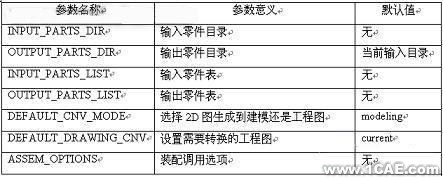
根据具体需要,设置如下:
INPUT_PARTS_DIR=F:\ugpart\ug3dpart;(注:待转换的UG三维文件存放目录)
OUTPUT_PARTS_DIR=F:\ugpart\ug2dpart;(注:转出的UG二维文件存放目录)
INPUT_PARTS_LIST=0204M01.prt, 0204M02.prt,0204M03.prt,……;
OUTPUT_PARTS_LIST=0204M01.prt, 0204M02.prt,0204M03.prt,……;
DEFAULT_CNV_MODE和DEFAULT_DRAWING_CNV采用默认设置;
ASSEM_OPTIONS不予设置。
设置好后,保存并关闭该文件,再从开始菜单的程序目录下面点击运行2Dexchange,运行完毕后在输出零件目录F:\ugpart\ ug2dpart下就产生了相应的UG2D文件。
2.3 UG2D到DWG的批量转换
从开始菜单的程序目录下面运行外部DXFDWG转换程序,选择export,弹出如图3所示对话框。在需要输出的文件栏选中F:\ugpart\ ug2dpart目录下刚生成的所有文件,输出目录选中F:\dwg文件夹,点击Edit→Setting设置转换参数,如对象类型、输出DWG版本、要转换的视图和图纸等等。参数设置好可以用File→Save As另存为用户自定义的转换参数设置文件,以便以后转换之用。然后点击转换按钮,转换完毕后在F:\dwg文件夹中就可以找到所需要的DWG文件。
图3 外部DXF/DWG转换对话框
3 结束语
基于大批量平直板零件已经在UG中建好模,希望将其外轮廓转成AutoCAD图以供数控线切割机床加工的实际工程需要,笔者尝试了多种转换方法。在深入了解已有方法优缺点的基础上,摸索出本文所述的方法:即先从UG3D批量转换到UG2D,再利用外部DXFDWG转换程序完成从UG2D到AUTOCAD图的批量转换,从而真正实现UG到AutoCAD图纸的大批量转换,大大减少了工作量,在工程应用中具有一定的实际意义
相关标签搜索:UG到AutoCAD数据的批量转换 AutoCAD培训 AutoCAD培训课程 AutoCAD图纸设计 AutoCAD在线视频 AutoCAD技术学习教程 AutoCAD软件教程 AutoCAD资料下载 Fluent、CFX流体分析 HFSS电磁分析 Ansys培训 Abaqus培训 Autoform培训






